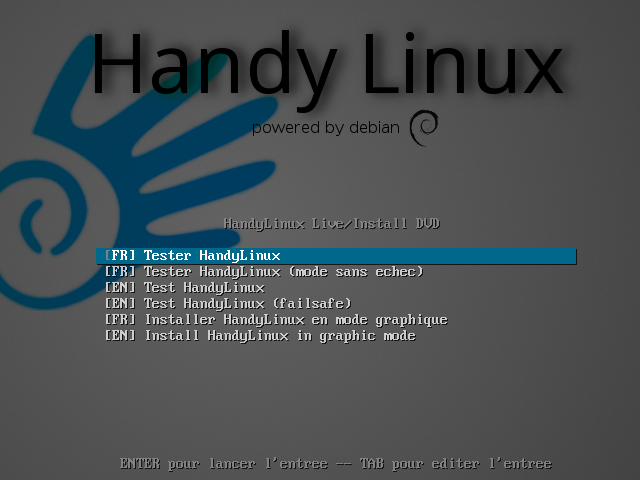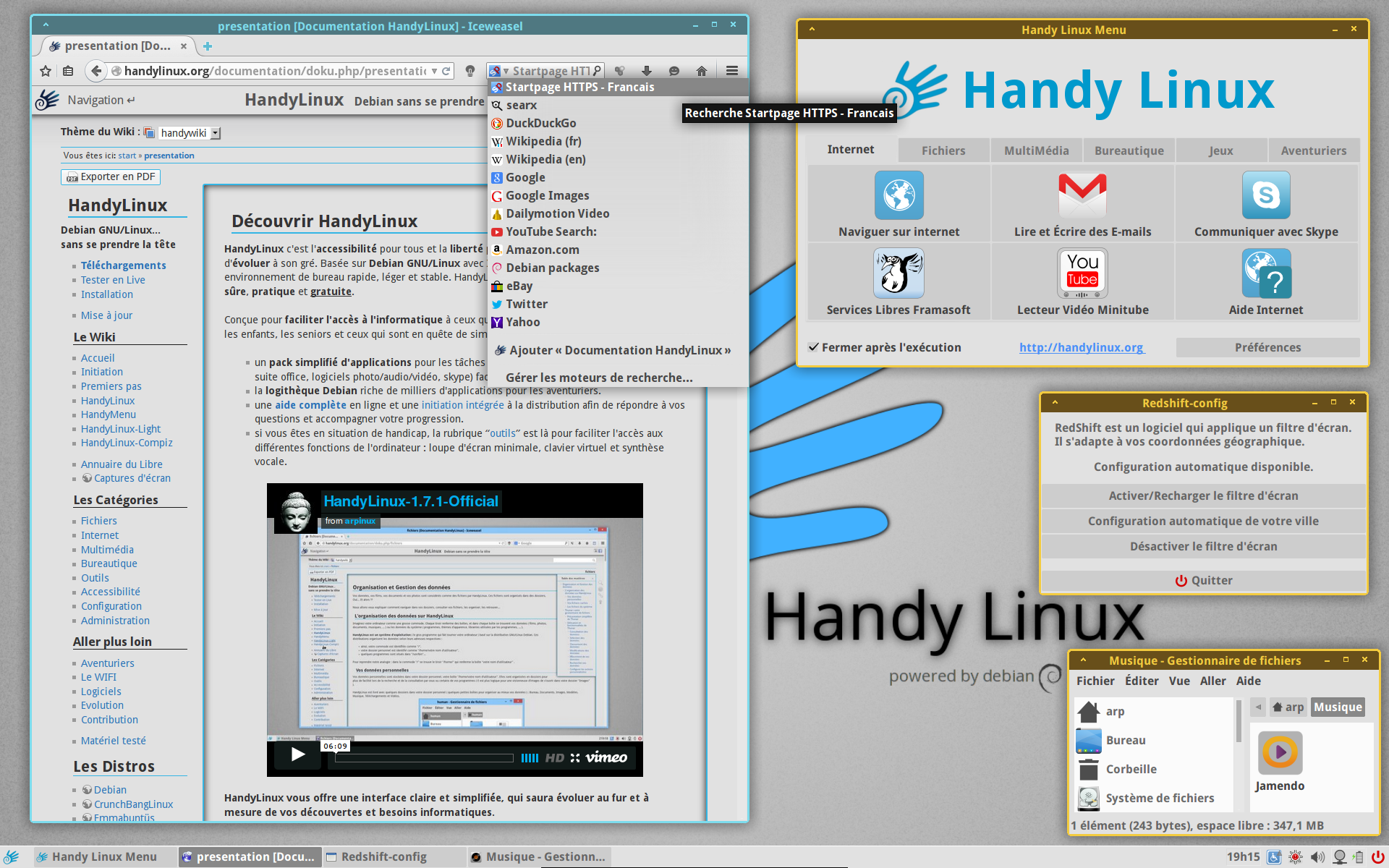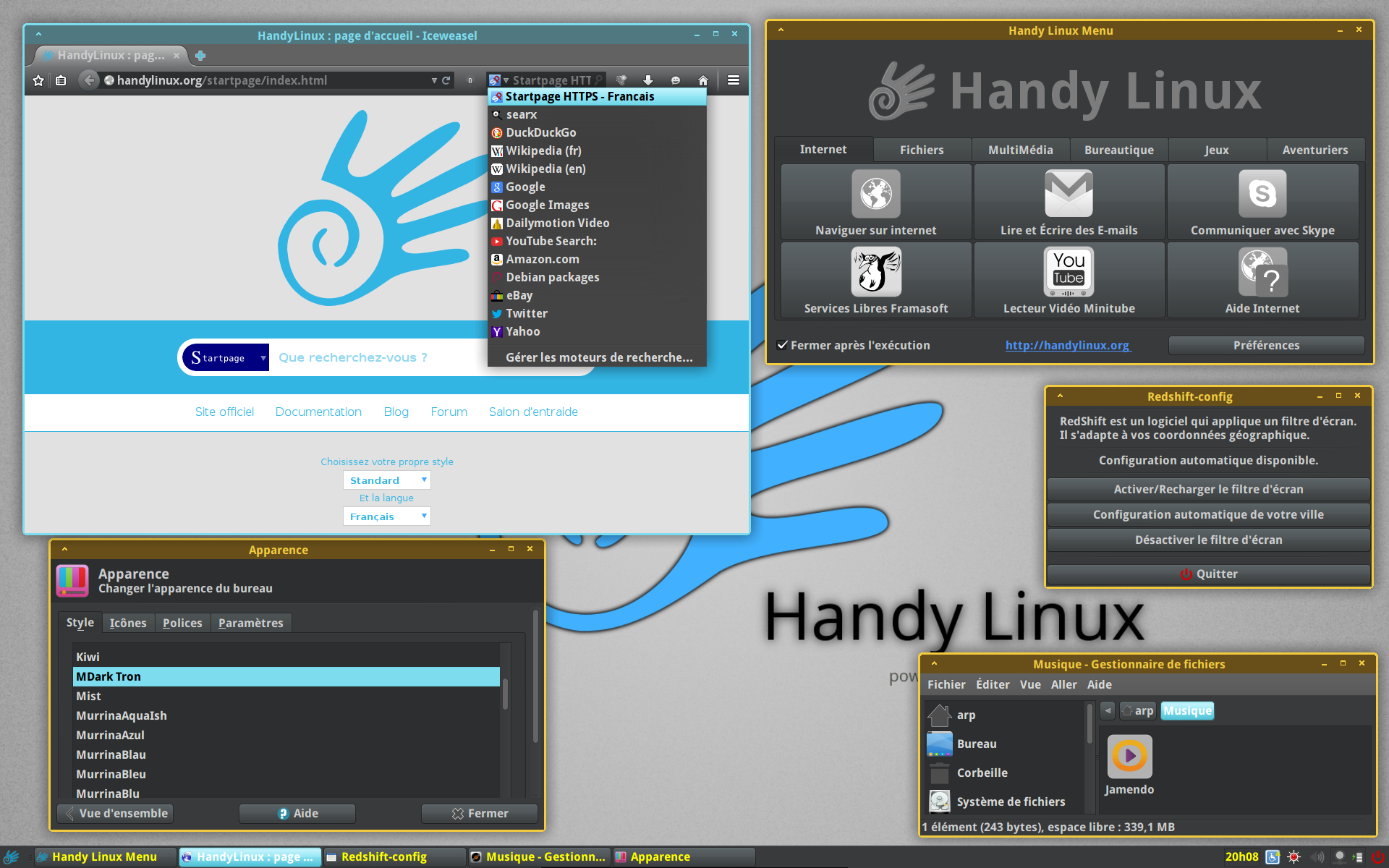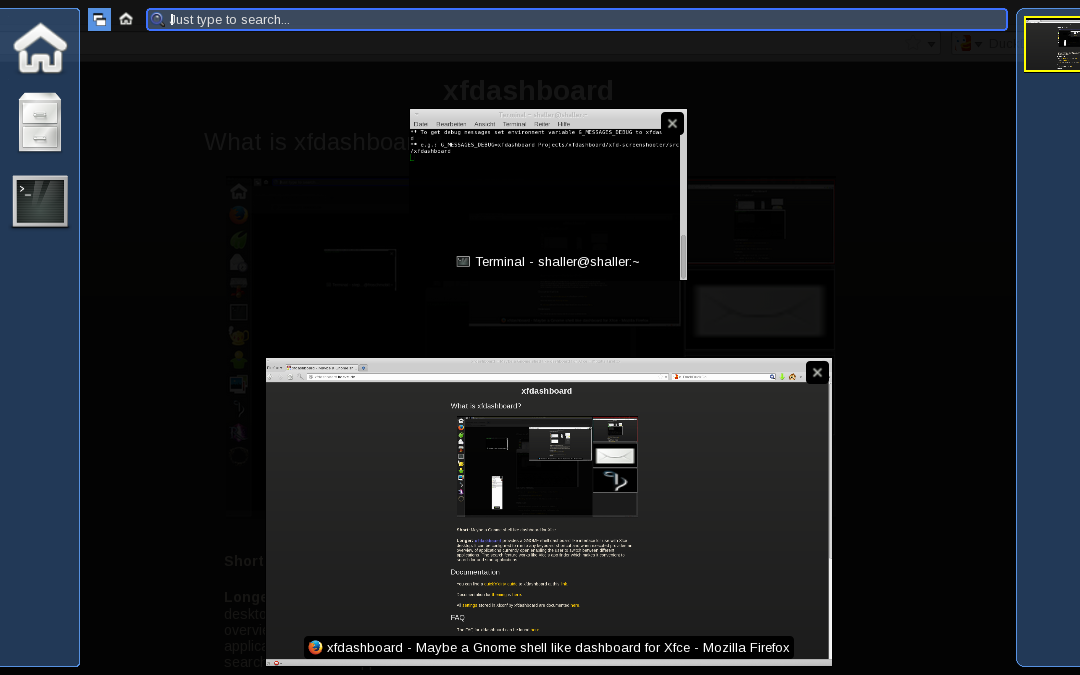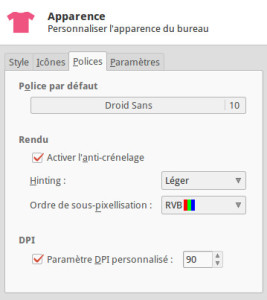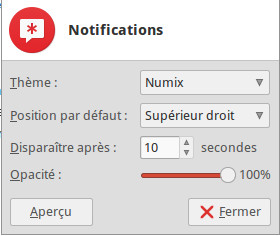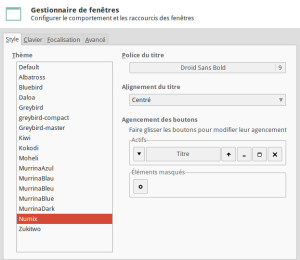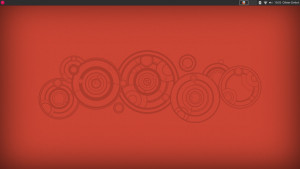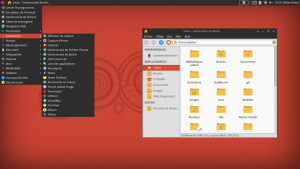PostBlue : Quelle distribution GNU/Linux choisir quand on n'y connaît rien ?
dimanche 18 janvier 2015 à 15:48TL;DR : HandyLinux.
Il n'est pas chose aisée de bien choisir sa distribution Linux quand on n'entrave rien aux arcanes du monde enchanteur des barbu·e·s. La notion-même de distribution peut être source d'angoisses existentielles : pour tenter d'éclairer la chose, il s'agit d'un ensemble cohérent de logiciels assemblés autour d'un « logiciel » particulier, le noyau, appelé Linux. Comprendre : une boîte à outils agencée de façon particulière. Voyez Linux comme un moteur : la distribution est tout ce qu'il faut en plus au seul moteur, qui est central, pour que la voiture puisse rouler.
Bref, quand on n'y touche rien à Linux, quand on en a marre des systèmes qui demandent toujours plus de ressources pour pouvoir tourner, des systèmes qui ne sont plus supportés du jour au lendemain et demandent de mettre sa machine au rebus, quelle distribution choisir ?
Avant tout, il faut pouvoir identifier son « niveau » en informatique : est-on un débutant extrême, à peine retrouve-t-on ses jeunes sous Windows, avec le four à micro-ondes programmable c'est déjà la joie, ou n'est-on pas effrayé à l'idée de lire un peu de documentation ou à faire quelques recherches ?
Ensuite, s'assurer de son entourage : y a-t-il quelqu'un que vous connaissez qui voudrait bien vous aider en cas de problème, ou y a-t-il un Groupe d'utilisateurs de Linux dans votre ville (le BxLUG à Bruxelles) ?
De plus : pouvoir estimer son niveau en anglais. La communauté de certaines distributions sont plus ou moins francophones, si vous n'y entendez rien à la langue de Shakespeare, il sera plus judicieux de se procurer une distribution francophone ou au moins francophile.
Ce n'est seulement qu'en dernier lieu que se posent les traditionnelles questions des prosélytes : quelles sont les spécificités de la machine, quelle charge peut-elle supporter, quelle interface, etc.
Du reste, la distribution qui me semble répondre aux premières injonctions est HandyLinux, avec sa communication en français, sa communauté francophone, son tutoriel de premier démarrage, son interface classique et intuitive, et une base de logiciels fournie.

Original post of PostBlue.Votez pour ce billet sur Planet Libre.